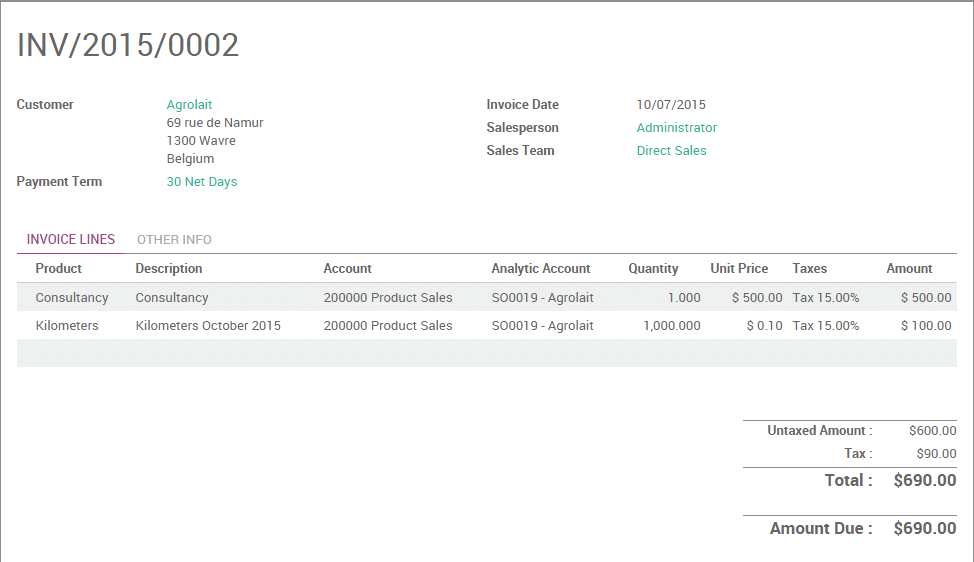Het gebeurd vaak dat uw werknemers hun persoonlijk geld moeten gebruiken terwijl ze werken aan een project bij een klant. Laten we het voorbeeld nemen van een werknemer die betaald voor een parkeerplaats voor een meeting bij de klant. Als bedrijf wilt u de kost aan uw klant factureren.
In deze documentatie zien we twee usecases. De eerste, heel basis, bestaat uit het factureren van een simpele kost voor uw klant zoals u zou doen voor een product. De tweede, meer geavanceerd, bestaat uit factureerbare kosten ingegeven in uw kosten systeem door werknemers die rechtstreeks van uw klant komen.
Scenario 1: simpele declaratie facturatie
Laten we het volgende voorbeeld nemen. U werkt aan een promotiecampagne voor één van uw klanten (Agrolait) en u moet veel kopieën printen. Deze kopieën zijn duur voor uw bedrijf en u wilt ze factureren.
Instelling
Om diensten te verkopen en facturen te verzenden moet u de applicatie Verkopen installeren vanuit het Apps icoon.
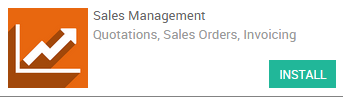
Maak een product om te declareren
U moet nu een product aanmaken genaamd Kopieën.
Vanuit uw Verkopen module gaat u naar en maakt u als volgt een product aan:
Productsoort: Verbruik
Facturatiebeleid: op geleverde hoeveelheden (u geeft manueel de aantallen in op het verkooporder die gefactureerd moeten worden)
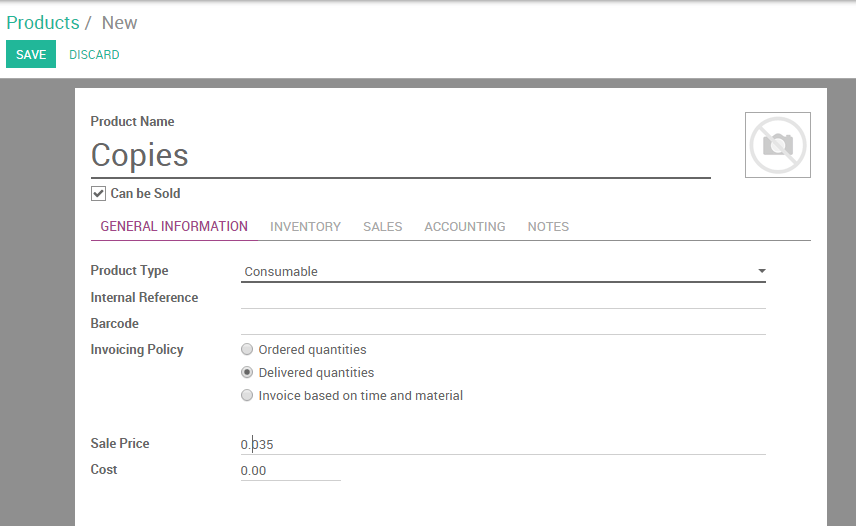
Maak een verkooporder
Nu dat uw product correct is opgezet kan u een verkooporder aanmaken voor dit product (vanuit het menu ) met de bestelde hoeveelheid ingesteld op 0. Klik op Verkoop bevestigen om het verkooporder aan te maken. U kan vervolgens manueel de geleverde hoeveelheid wijzigen op het verkooporder om de kopieën te factureren aan uw klant.
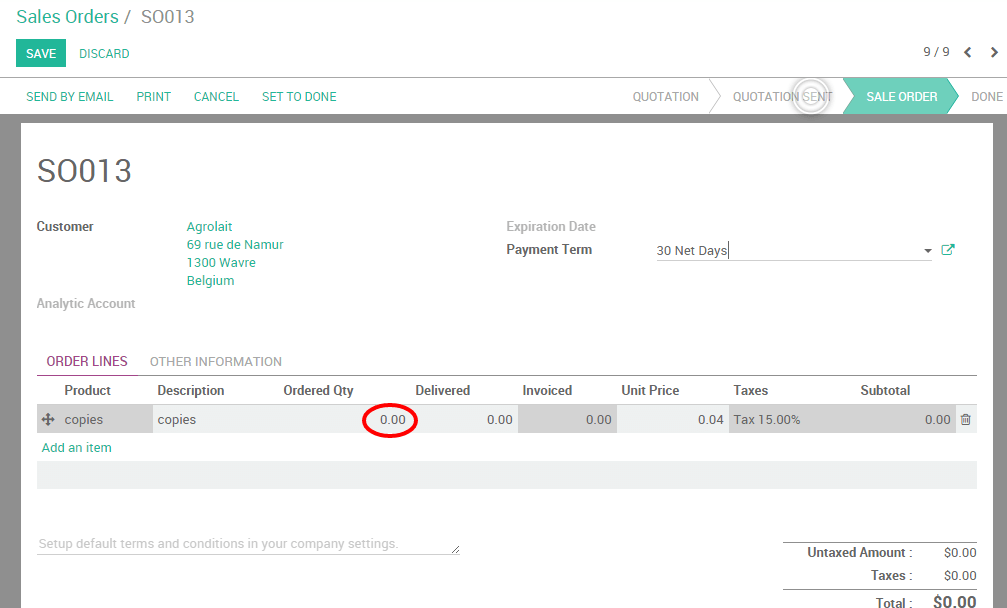
Factureer uitgaven naar uw cliënt
Aan het einde van de maand heeft u 1000 kopieën aangemaakt voor uw cliënt en u wilt deze nu door factureren. Vanuit het gerelateerde verkooporder klikt u op Geleverde hoeveelheden, geeft u manueel het aantal kopieën in en vervolgens klikt u op Opslaan. Uw orderlijn wordt blauw, wat betekend dat deze klaar is om te factureren. Klik op Maak factuur.
Notitie
Het totale bedrag van uw verkooporder zal 0 zijn aangezien het berekend is op de bestelde hoeveelheid. Het is uw factuur die het correcte bedrag berekend dat uw klant u verschuldigd is.
De gegenereerde factuur is in concept, zodat u altijd de hoeveelheden kan controleren en wijzigen indien nodig. U zal opmerken dat het gefactureerde bedrag hier gebaseerd is op de geleverde goederen.
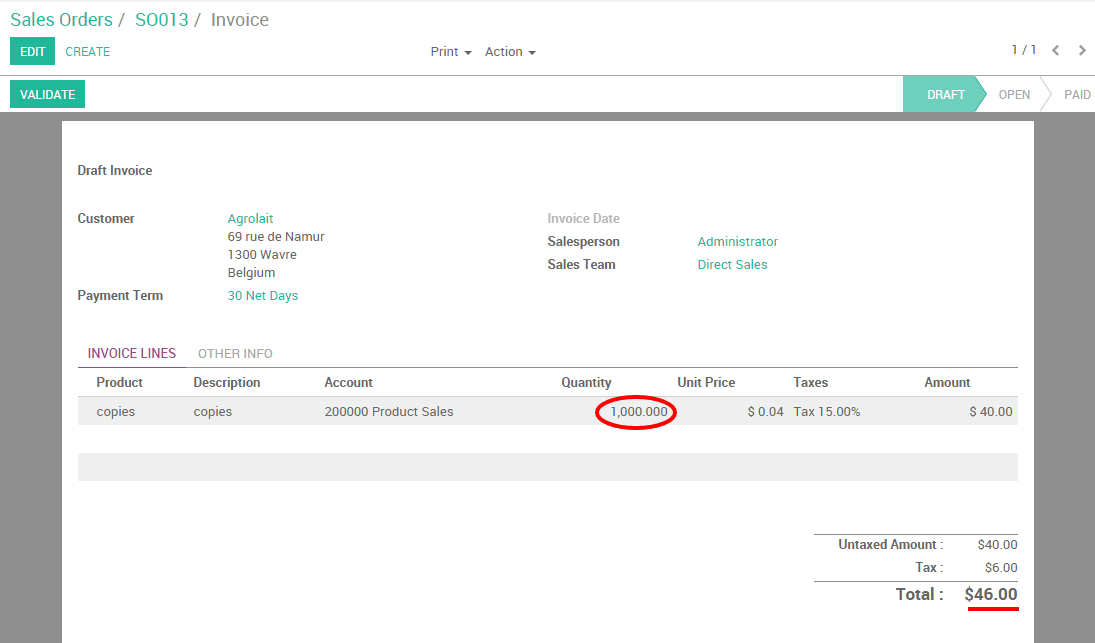
Klik op valideren om de betaling door te geven aan uw klant.
Scenario 2: Facturatie van declaratie via de declaratie module
Om dit scenario te demonstreren beelden we ons in dat uw bedrijf consultancy diensten verkoopt aan uw klant Agrolait en dat beide partijen akkoord gaan dat de afgelegde afstand door uw consultant als kost wordt gefactureerd.
Instelling
Hier moet u twee extra modules installeren:
Beheer declaraties
Boekhouding, waar u de analytische boekhouding moet activeren vanuit de instellingen
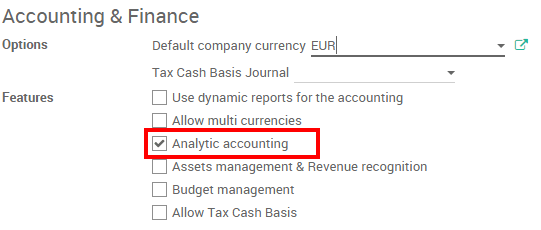
Maak een product om te declareren
U moet nu een product aanmaken genaamd Kilometers.
Vanuit uw Verkopen module gaat u naar en maakt u als volgt een product aan:
Product kan gedeclareerd worden
Productsoort: Dienst
Facturatie beleid: factuur gebaseerd op tijd en materiaal
Declaratie facturatie beleid: Op kosten
Traceer dienst: stel hoeveelheden op order manueel in
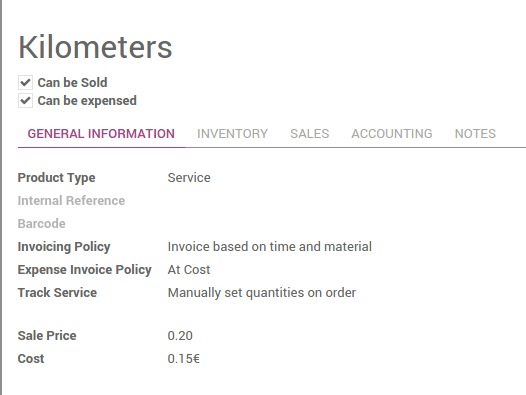
Maak een verkooporder
Nog steeds vanuit de Verkopen module gaat u naar en voegt u uw product Consultancy toe aan het orderlijn.
Tip
Indien uw product nog niet bestaat kan u het direct aanmaken vanuit de SO. Type gewoon de naam in op het product veld en klik op Aanmaken en wijzigen om het te configureren.
Afhankelijk van uw product configuratie is er mogelijk automatisch een Analytische rekening aangemaakt. Indien dit niet zo is kan u er gemakkelijk één aanmaken om uw uitgaven te linken aan het verkooporder. Vergeet niet uw verkooporder te bevestigen.
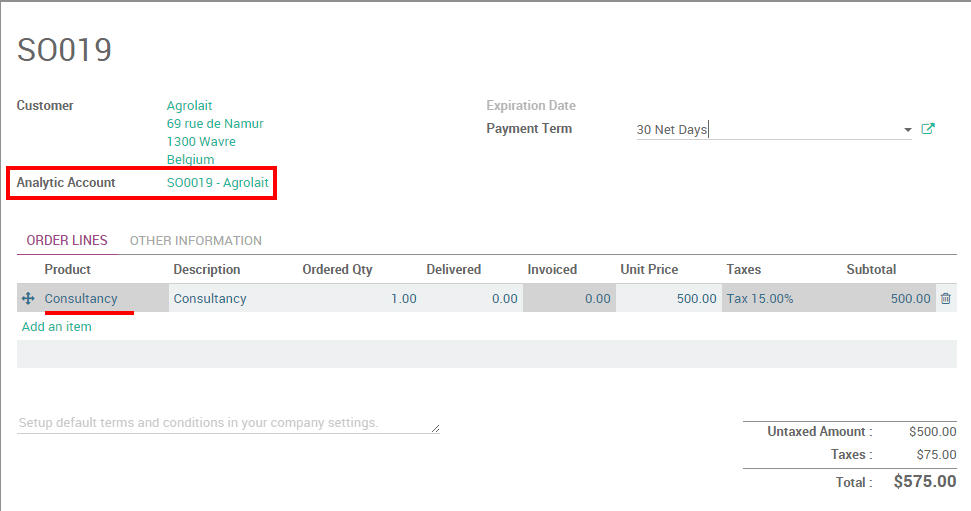
Notitie
Lees de documentatie Analytic account use cases om meer te leren over dit concept.
Maak uitgaven en link het aan een SO
Laten we er vanuit gaan dat uw consultant 1.000km heeft afgelegd in oktober als onderdeel van zijn consultancy project. We maken een uitgave hiervoor en linken het aan het gerelateerde verkooporder dankzij de analytische rekening.
Ga naar de Verkopen module en klik op Aanmaken. Maak uw declaratie als volgt aan:
Uitgave omschrijving: Kilometers October 2015
- Product: Kilometers
Hoeveelheid: 1.000
Analytische rekening: SO0019 - Agrolait
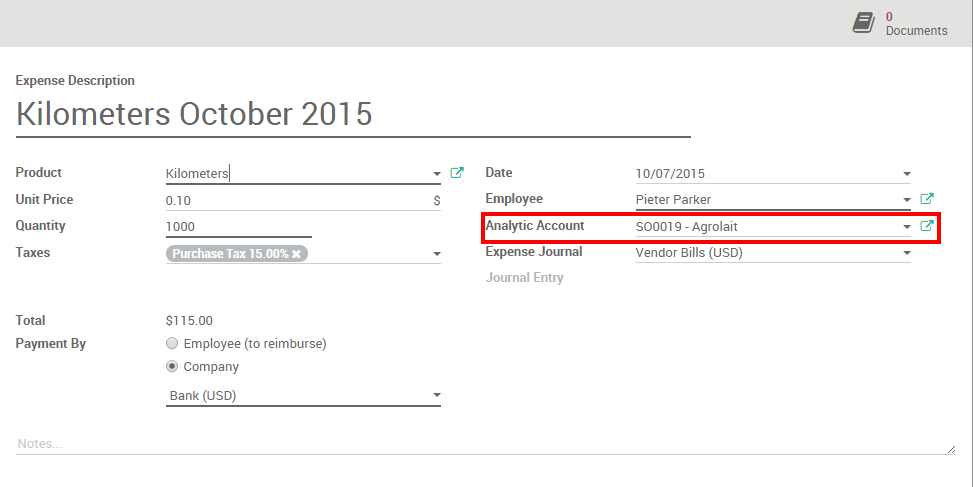
Klik op Indienen bij manager. Nadat de kost gevalideerd is en geboekt is op het dagboek wordt er automatisch een nieuwe lijn aangemaakt op de verkooporder die overeenkomt met de kost.
Factureer uitgaven naar uw cliënt
U kan nu de factureerbare lijnen factureren naar uw klant.